Win11老是弹出安全中心通知怎么办?最近有用户反映这个问题,使用电脑的时候总是会弹出安全中心通知,很是影响使用体验,有没有方法可以解决呢?其实方法很简单,针对这一问题
Win11老是弹出安全中心通知怎么办?最近有用户反映这个问题,使用电脑的时候总是会弹出安全中心通知,很是影响使用体验,有没有方法可以解决呢?其实方法很简单,针对这一问题,本篇带来了详细的处理教程,分享给大家,一起看看吧。
Win11老是弹出安全中心通知解决方法:
1、在win开始菜单搜索栏直接搜索安全中心打开相关页面,如下图:
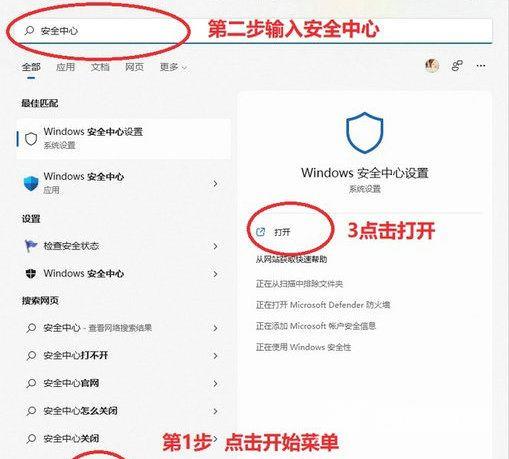
2、直接打开windows安全中心,如下图:
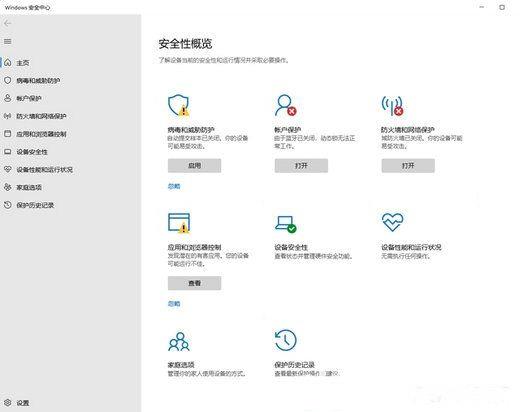
3、在左侧选项卡点击病毒和威胁防护,右侧页面,找到病毒和威胁防护设置,选择启动,如下图所示,:
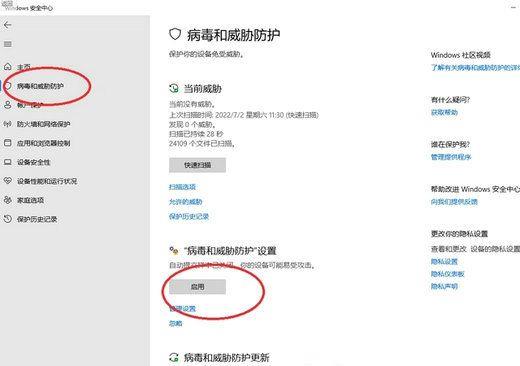
4、启动病毒和威胁防护后回到左侧选项卡,点击防火墙和网络保护,右侧会打开防火墙和网络保护内容,域网络、专用网络和公用网络都点击打开即可,如下图所示位置:
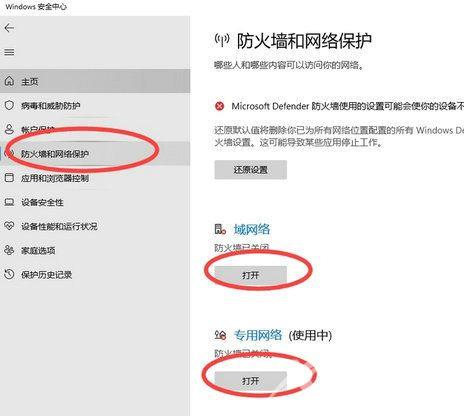
恭喜你windows安全中心自带的病毒防护和防火墙都已经开启了,如果没有遇到安全问题,它不会再频繁弹窗,除非遇到威胁和网络安全问题。
